Blend màu nước biển
Bài hướng dẫn này mình sẽ trình bày 1 thủ thuật nhỏ trong xử lí những ảnh có ao hồ sông suối , kéo lại màu nước trong xanh tự nhiên hơn bằng Photoshop.
Mức độ : Dễ , cơ bản .
Thời gian hoàn thành : 10p-15p
Kết quả của chúng ta :
BƯỚC 1 :
Như ta thấy , ảnh hơi dư sáng , nhất là bị mất vùng chi tiết ở mặt nước , điều này có thể gây khó khăn ít nhiều trong việc kéo lại màu nước , thế nên điều cần làm đầu tiên là giảm bớt sáng đi , tăng thêm ít contrast .
Một cách khác là ta vẫn có thể sử dụng Shadow/Highlight để lấy lại chi tiết bị mất vì sáng quá .
Bạn xoá mask cho model đi nếu không muốn model thiếu sáng :
Kết quả tạm thời :
BƯỚC 2 :
Tạo 1 layer Photo Filter , mã màu xanh biển đậm như hình , Blending : Darken .
Điều chỉnh thông số của thanh Density cho vừa mắt bạn , đừng để đậm quá là được .
Nhưng không phải chỗ nào cũng phải bị ám xanh , bạn dùng brush xoá mask những vùng không chịu ảnh hưởng bởi màu xanh , ví dụ như : Phần đất liền , tảng đá , model , cây ...
Và nhất là phần da của model , bạn nên chú ý để xử lí da cho thật tốt , không bị đồng hoá với màu nền .
Lưu ý : Set opacity của brush khoảng 80% thôi , không nên chọn 100% vì chủ ý của mình là muốn cho mod bị ám một chút màu
Ta tạm được :
BƯỚC 3 :
Nhân đôi layer Photo Filter ở bước 2 lên , nhưng chọn mã màu là Cyan , Blending : Lighten
Điều chỉnh thông số thanh Density khoảng 50 .
Ta thấy màu xanh của nước đã nhẹ nhàng và tươi sáng hơn .
BƯỚC 4 :
Cân màu bằng Color Balance
Highlight : 0|0|-15
Midtones : -5|0|+5
Shadow : -5|0|+5
BƯỚC 5 :
Chỉnh lại màu da cho mod hoặc có thể điều chỉnh và tăng cường thêm độ tươi cho màu của nước bằng Selective Color nếu cảm thấy cần thiết .
Red và Yellow mình chỉnh lại màu da của model .
Cyan và Blue mình điều chỉnh lại màu nước .
Tăng thêm một chút sáng , cẩn thận kẻo bị cháy ảnh , khoảng từ 5-10 là vừa .
Kết quả :







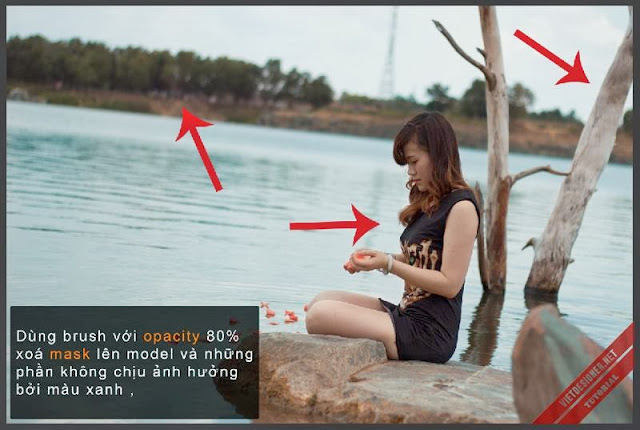








Post a Comment